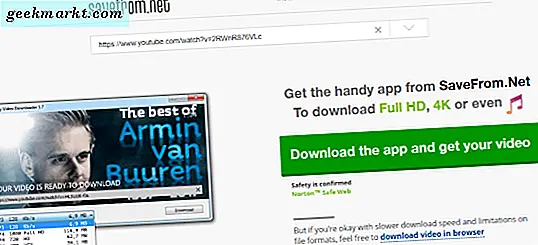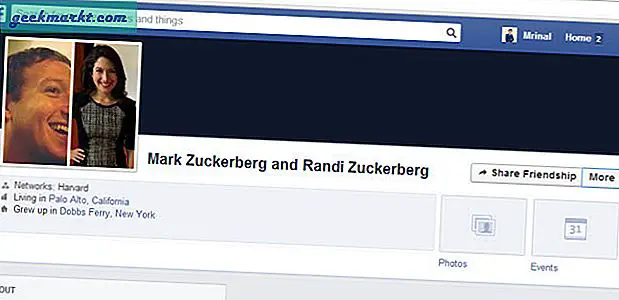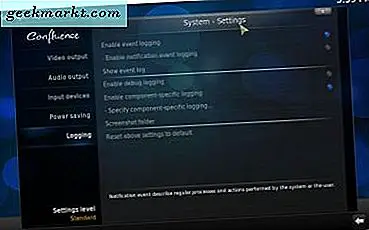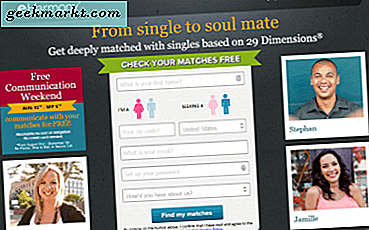Hvis du leser dette, er det sjansene for at du ser BAD_POOL_HEADER feil og en Blue Screen of Death. Ikke bekymre deg, feilen er imidlertid ikke terminal og kan adresseres på flere måter. Så hvis du vil fikse BAD_POOL_HEADER feil i Windows 10, les videre!
BAD_POOL_HEADER feil skyldes overveiende programmer som bruker minne de ikke burde. Vanlige årsaker er antivirusprogrammer og gamle drivere. Et problem med oppdateringer på Windows 10 på eldre datamaskiner kaster av og til dette problemet, noe som også er greit å fikse. Dessverre, feilen forteller oss ikke nøyaktig hva som forårsaker problemet, så vi må finne ut for oss selv.
For noen skjer BAD_POOL_HEADER feil umiddelbart etter oppstart av datamaskinen, mens andre forårsaker bruk av datamaskinen en stund før det skjer. Hvis du ikke kan bruke datamaskinen din, må du utføre disse trinnene fra Sikkermodus. Hvis du kan bruke datamaskinen for en tid, bruk normal modus.
Løs BAD_POOL_HEADER feil i Windows 10
Som den vanligste årsaken til feilen BAD_POOL_HEADER er antivirus og eldre drivere, la oss begynne der. Først driverne som prosessen er raskere.
- Naviger til Innstillinger, Oppdater og Sikkerhet og Windows Update.
- Klikk på Avanserte alternativer, og velg "Gi meg oppdateringer for andre Microsoft-produkter".
- Gå tilbake til Update & Security, og klikk Søk etter oppdateringer og last ned alle oppdateringer.
- Kontroller grafikk, lyd, hovedkort og nettverksdrivere og installer de nyeste versjonene av hver.
- Start datamaskinen på nytt og prøv igjen.
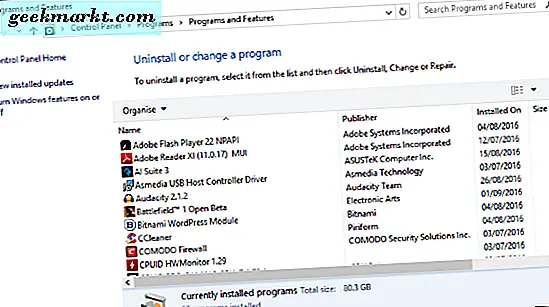
Hvis feilen fortsatt oppstår, fjern antivirusprogramvaren.
- Start datamaskinen på nytt i sikker modus.
- Naviger til Kontrollpanel, Programmer og Avinstaller et program.
- Velg antivirusprogrammet og kjør avinstalleringen.
- Start på nytt når du blir bedt om det, og start opp i vanlig Windows og prøv igjen.
Hvis du fortsatt ser BAD_POOL_HEADER feil, kan du prøve å slå av hurtig oppstart. Det har vært kjent å forårsake problemer i Windows 10.
- Naviger til Kontrollpanel, System og Sikkerhet og Strømalternativer.
- Velg Velg hva strømknappen gjør, og klikk deretter Endre innstillinger som for øyeblikket ikke er tilgjengelige.
- Under Avsluttingsinnstillinger fjerner du avmerkingen ved siden av Slå på hurtig oppstart.
- Start datamaskinen på nytt og prøv igjen.
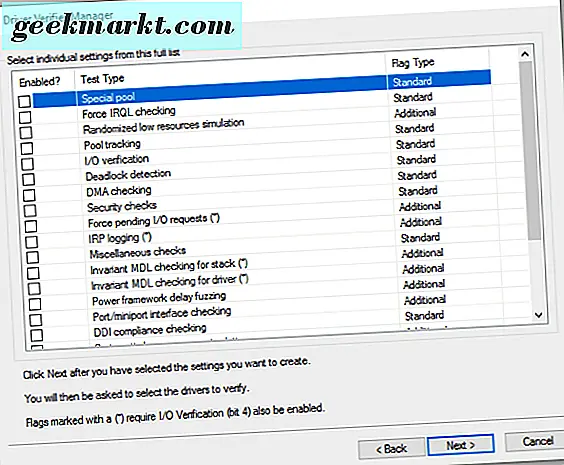
Hvis det ikke virker, kan vi bruke driververifiseringen for å sikre at det absolutt ikke er en driver som forårsaker feilen.
- Skriv "verifier" i søkevinduet (Cortana) for å få tilgang til driververifiseringsprogrammet.
- Velg 'Opprett egendefinerte innstillinger (for kodeutviklere)' og klikk på Neste.
- Kontroller alle valgfeltene i det neste vinduet med unntak av "DDI-samsvarskontroll og randomisert lav ressursimulering" Systematisk lav ressursimulering og "Forvent ventende I / O-forespørsel" og klikk Neste.
- Klikk på Neste og Neste igjen.
- Klikk Velg Drivernavn fra en liste og velg alle drivere bortsett fra de merkede Microsoft Corporation under leverandøren.
- Klikk Fullfør.
- Start på nytt og bruk datamaskinen som vanlig. Etter et par BSODer (hvis de skjer), vil driververifiserer opprette en loggfil på C: \ Windows \ Minidump \. Les filen for å finne ut hvilken driver som forårsaker problemet og adresser det.
BAD_POOL_HEADER feil trenger et lite detektivarbeid for å isolere, men en av disse trinnene vil sikkert finne skyldige. Har du noen andre tips for å takle BAD_POOL_HEADER feil? Gi oss beskjed nedenfor.